نصائح سريعة
بدءًا من الإصدار v1.0.0 يمكنك حفظ وظائف النقل على القرص ومشاركتها بين أجهزتك أو فريقك أو أي شخص آخر.
 ابدأ بتصميم وظيفة النقل الخاصة بك كما تفعل عادةً أو قم بتحميل واحدة موجودة من كتالوج الإعدادات المسبقة. أسفل رسم وظيفة النقل مباشرةً، ستجد زر *تصدير* الذي سينشئ ملف **.mh** على سطح المكتب الخاص بك.
يحتوي هذا الملف على وظيفة النقل الخاصة بك ويمكن إرساله عبر البريد الإلكتروني أو Whatsapp أو وضعه في أي مكان يمكنك تخزين الملفات فيه.
ابدأ بتصميم وظيفة النقل الخاصة بك كما تفعل عادةً أو قم بتحميل واحدة موجودة من كتالوج الإعدادات المسبقة. أسفل رسم وظيفة النقل مباشرةً، ستجد زر *تصدير* الذي سينشئ ملف **.mh** على سطح المكتب الخاص بك.
يحتوي هذا الملف على وظيفة النقل الخاصة بك ويمكن إرساله عبر البريد الإلكتروني أو Whatsapp أو وضعه في أي مكان يمكنك تخزين الملفات فيه.
 تقوم باستيراد وظيفة النقل بنفس الطريقة التي تقوم فيها بتحميل النماذج. اضغط على *استيراد البيانات* في مكتبتك وانتقل إلى مجلد يحتوي على ملف **.mh**. حدد الملف واضغط على زر *استيراد مجموعات البيانات*. ستتم إضافة وظيفة النقل فورًا إلى كتالوج الإعدادات المسبقة الخاص بك، حيث يمكنك تطبيقها على مجموعات البيانات الخاصة بك.
تقوم باستيراد وظيفة النقل بنفس الطريقة التي تقوم فيها بتحميل النماذج. اضغط على *استيراد البيانات* في مكتبتك وانتقل إلى مجلد يحتوي على ملف **.mh**. حدد الملف واضغط على زر *استيراد مجموعات البيانات*. ستتم إضافة وظيفة النقل فورًا إلى كتالوج الإعدادات المسبقة الخاص بك، حيث يمكنك تطبيقها على مجموعات البيانات الخاصة بك.
تتيح لك مستويات القطع رؤية داخل الأحجام أو الكائنات عن طريق قص الكائنات في أي اتجاه. وقد تم تحديثها قليلاً في الإصدار v1.0.1.
 قم بتنشيط مستوى القطع عن طريق تحديد أداة مستوى القطع. حرك وحدة التحكم وقم بتغيير زاويتها لقطع النموذج النشط. اضغط على الزناد لتعيين القطوع الدائمة. قم بإزالة القطوع الدائمة بالضغط على زر الحذف الخاص بها.
قم بتنشيط مستوى القطع عن طريق تحديد أداة مستوى القطع. حرك وحدة التحكم وقم بتغيير زاويتها لقطع النموذج النشط. اضغط على الزناد لتعيين القطوع الدائمة. قم بإزالة القطوع الدائمة بالضغط على زر الحذف الخاص بها.
 أثناء تنشيط أداة مستوى القطع، يمكنك استخدام يدك الأخرى للإمساك بالأشياء وتحريكها. اضغط على أداة مستوى القطع مرة أخرى للتبديل بين اليدين أو لتعطيلها. لاحظ أن زر القبضة في وحدة التحكم اليسرى الخاصة بك سيقوم دائمًا بتبديل مستوى القطع المباشر على اليد اليسرى.
أثناء تنشيط أداة مستوى القطع، يمكنك استخدام يدك الأخرى للإمساك بالأشياء وتحريكها. اضغط على أداة مستوى القطع مرة أخرى للتبديل بين اليدين أو لتعطيلها. لاحظ أن زر القبضة في وحدة التحكم اليسرى الخاصة بك سيقوم دائمًا بتبديل مستوى القطع المباشر على اليد اليسرى.
 يمكنك وضع عدد ما شئت من القطوع الدائمة على نموذج. إذا أصبح النموذج مكتظًا جدًا بالمستويات، ببساطة قم بإخفائها باستخدام مفتاح تبديل مستوى القطع في واجهة أرضية النموذج. ستبقى القطوع نفسها في مكانها، ولكن سيتم إخفاء جميع مرئيات مستوى القطع. اضغط على نفس الزر مرة أخرى لإظهار المرئيات مرة أخرى.
يمكنك وضع عدد ما شئت من القطوع الدائمة على نموذج. إذا أصبح النموذج مكتظًا جدًا بالمستويات، ببساطة قم بإخفائها باستخدام مفتاح تبديل مستوى القطع في واجهة أرضية النموذج. ستبقى القطوع نفسها في مكانها، ولكن سيتم إخفاء جميع مرئيات مستوى القطع. اضغط على نفس الزر مرة أخرى لإظهار المرئيات مرة أخرى.
تتيح لك اختصارات لوحة المفاتيح في إصدار PC-VR تفعيل بعض الإجراءات المفيدة في Medicalholodeck. تقليديًا تُستخدم في تصحيح الأخطاء والاختبارات الخاصة بنا، قد تكون بعضها مفيدة لك أيضًا.
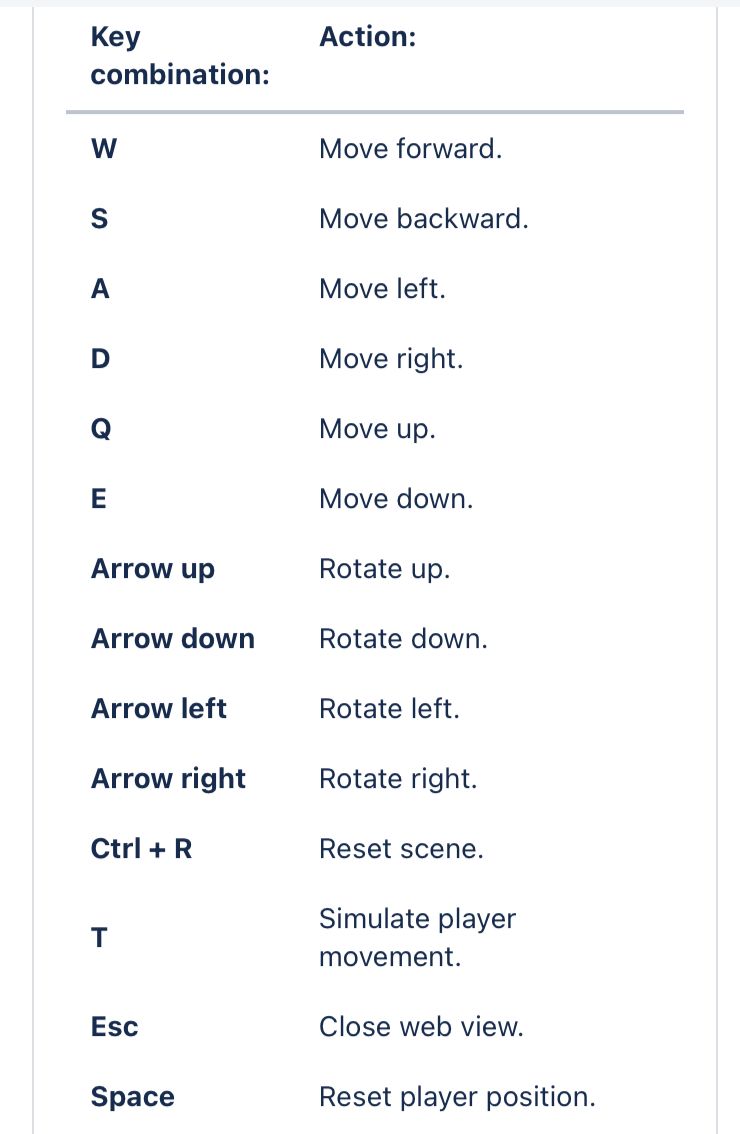 تأكد من أن تطبيق Medicalholodeck في التركيز على جهاز الكمبيوتر المكتبي الخاص بك. ثم اضغط على أي من المجموعات في هذه القائمة لتفعيل الإجراء المقابل، مثل التحرك إذا لم يكن لديك سماعة رأس متصلة باستخدام المفاتيح W و A و S و D و Q و E أو إعادة تعيين المشهد بأكمله بسرعة باستخدام Ctrl + R.
ضع في اعتبارك أن بعض الاختصارات تغير موقعك الافتراضي - يمكن أن يساعدك هذا إذا لم يكن لديك سماعة رأس مناسبة متصلة. إذا كانت لديك سماعة رأس متصلة، فتذكر أن شريط المسافة سيعيد دائمًا ضبط موقعك.
تأكد من أن تطبيق Medicalholodeck في التركيز على جهاز الكمبيوتر المكتبي الخاص بك. ثم اضغط على أي من المجموعات في هذه القائمة لتفعيل الإجراء المقابل، مثل التحرك إذا لم يكن لديك سماعة رأس متصلة باستخدام المفاتيح W و A و S و D و Q و E أو إعادة تعيين المشهد بأكمله بسرعة باستخدام Ctrl + R.
ضع في اعتبارك أن بعض الاختصارات تغير موقعك الافتراضي - يمكن أن يساعدك هذا إذا لم يكن لديك سماعة رأس مناسبة متصلة. إذا كانت لديك سماعة رأس متصلة، فتذكر أن شريط المسافة سيعيد دائمًا ضبط موقعك.
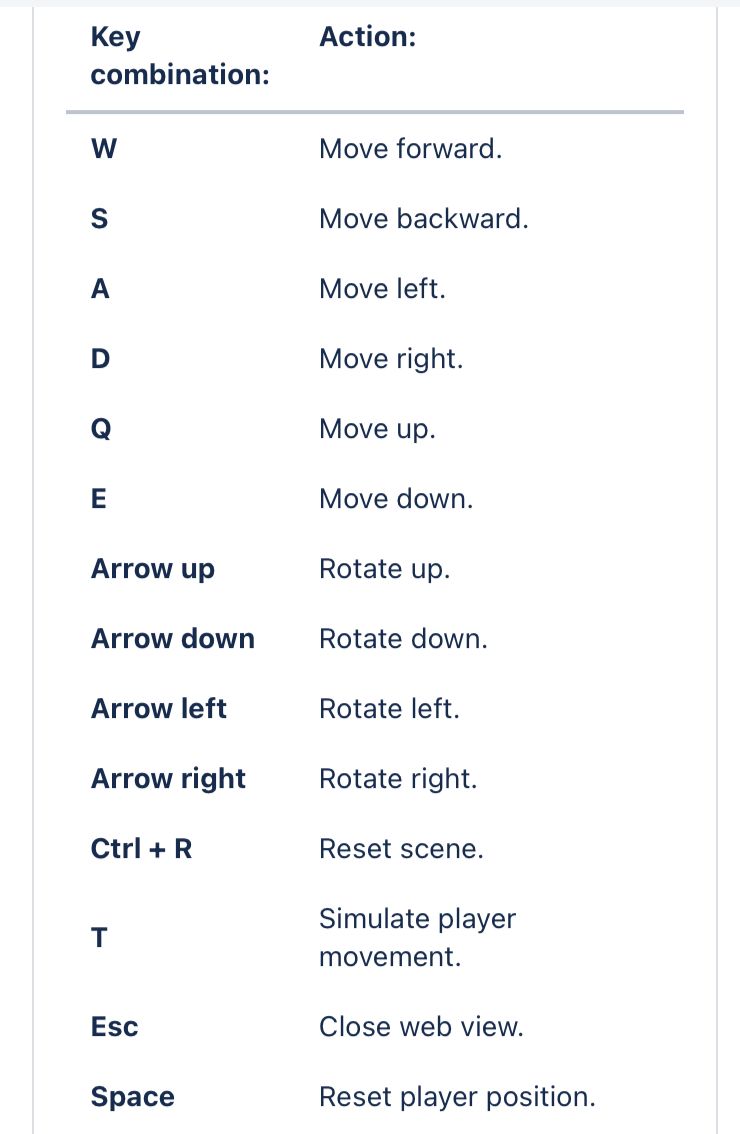 تأكد من أن تطبيق Medicalholodeck في التركيز على جهاز الكمبيوتر المكتبي الخاص بك. ثم اضغط على أي من المجموعات في هذه القائمة لتفعيل الإجراء المقابل، مثل التحرك إذا لم يكن لديك سماعة رأس متصلة باستخدام المفاتيح W و A و S و D و Q و E أو إعادة تعيين المشهد بأكمله بسرعة باستخدام Ctrl + R.
ضع في اعتبارك أن بعض الاختصارات تغير موقعك الافتراضي - يمكن أن يساعدك هذا إذا لم يكن لديك سماعة رأس مناسبة متصلة. إذا كانت لديك سماعة رأس متصلة، فتذكر أن شريط المسافة سيعيد دائمًا ضبط موقعك.
تأكد من أن تطبيق Medicalholodeck في التركيز على جهاز الكمبيوتر المكتبي الخاص بك. ثم اضغط على أي من المجموعات في هذه القائمة لتفعيل الإجراء المقابل، مثل التحرك إذا لم يكن لديك سماعة رأس متصلة باستخدام المفاتيح W و A و S و D و Q و E أو إعادة تعيين المشهد بأكمله بسرعة باستخدام Ctrl + R.
ضع في اعتبارك أن بعض الاختصارات تغير موقعك الافتراضي - يمكن أن يساعدك هذا إذا لم يكن لديك سماعة رأس مناسبة متصلة. إذا كانت لديك سماعة رأس متصلة، فتذكر أن شريط المسافة سيعيد دائمًا ضبط موقعك.